Informationen zu Datengruppen
Mit Datengruppen können Sie Richtlinien für das Caching von Abfragen und Trigger für die Neuerstellung von PDTs festlegen. Wenn Sie Berechtigungen für den Zugriff auf die Seite Datengruppen im Abschnitt Datenbank des Admin-Menüs haben, sehen Sie eine Zusammenfassung der Datengruppen, die in einem Modell definiert sind, für das sie Datenzugriff haben.

Auf der Seite Datagroups finden Sie zu jeder Datengruppe die folgenden Informationen:
| Säulendiagramm | Definition |
|---|---|
| Name | Der Name der Datengruppe, den Sie in der Modelldatei definieren. |
| Label | Gibt ein optionales Datengruppenlabel an, das Sie für den Parameter datagroup in der Modelldatei definieren. |
| Verbindung | Die Datenbankverbindung der Datengruppe. |
| Modell | Das LookML-Modell, in dem die Datengruppe definiert ist. Klicken Sie auf die Schaltfläche LookML, um die LookML-Modelldatei zu öffnen. |
| Typ | Der Triggertyp der Datengruppe, z. B. sql_trigger. Wenn für die Datengruppe kein Triggertyp festgelegt ist, ist Typ leer. |
| Beschreibung | Gibt eine optionale Datengruppenbeschreibung an, die Sie für den Parameter datagroup in der Modelldatei definieren. In der Beschreibung der Datengruppe können der Zweck und der Mechanismus der Datengruppe erläutert werden. |
| Aktionen | Maßnahmen, die Sie für die Anzeigengruppe ausführen können (siehe unten). |
Je nach Status der Datengruppe können unter dem Namen auch die folgenden detaillierten Informationen angezeigt werden:
- Unter Status wird der aktuelle Status der Datengruppe angezeigt. Der Status wird auch durch die farbigen Punkte neben jeder Zeile für die Datengruppe angezeigt:
- Grün: Die Datengruppe ist bereit.
- Orange: Die Datengruppe befindet sich im ausgelösten Zustand oder die Gruppe wurde vor Kurzem in der Produktion bereitgestellt und der Prüfzyklus für Trigger hat noch nicht begonnen.
- Rot: Bei der letzten Triggerprüfung ist ein Fehler aufgetreten oder es liegt ein Fehler in der LookML der Datengruppe vor. Sie können auf die Schaltfläche LookML klicken, um die LookML-Modelldatei zu öffnen.
<li><strong>Trigger value</strong> shows the result of the <code>sql_trigger</code> query that triggered the datagroup. In the example above, the SQL trigger for the <code>orders_datagroup</code> is based on the maximum ETL log ID. The <strong>Trigger value</strong> shows the new ETL log ID that triggered the datagroup: <strong>284183</strong>.</li>
<li><strong>Triggered since</strong> is displayed for datagroups in the triggered state to show how long it has been since the datagroup was triggered. This provides information on how long it is taking to rebuild PDTs and run the queries that triggered by the datagroup. Once all PDTs are rebuilt, the datagroup's color will update to green to indicate that the datagroup is ready, and after several minutes the <strong>Triggered since</strong> information will disappear from the page since the datagroup is complete.</li>
<li><strong>Trigger error</strong> provides error information for the datagroup triggers. In the example above, the <code>user_information</code> datagroup has a syntax error in its SQL trigger. When you see an error like this, you can click the <strong>LookML</strong> button to open the LookML model file and correct the SQL syntax.</li>
<li><strong>Trigger last checked</strong> shows the last time that the datagroup's <code>sql_trigger</code> SQL query was run. If the value returned by the query is different next time, that triggers the datagroup.</li>
<li><strong>Cache reset at</strong> shows the time when the cache was last reset (when the cached data in the datagroup was last invalidated).</li>
</ul>
Aktionen für Datengruppen
Abhängig von Ihren Berechtigungen können Sie die folgenden Aktionen für Datengruppen auf der Seite Datengruppen verwalten:
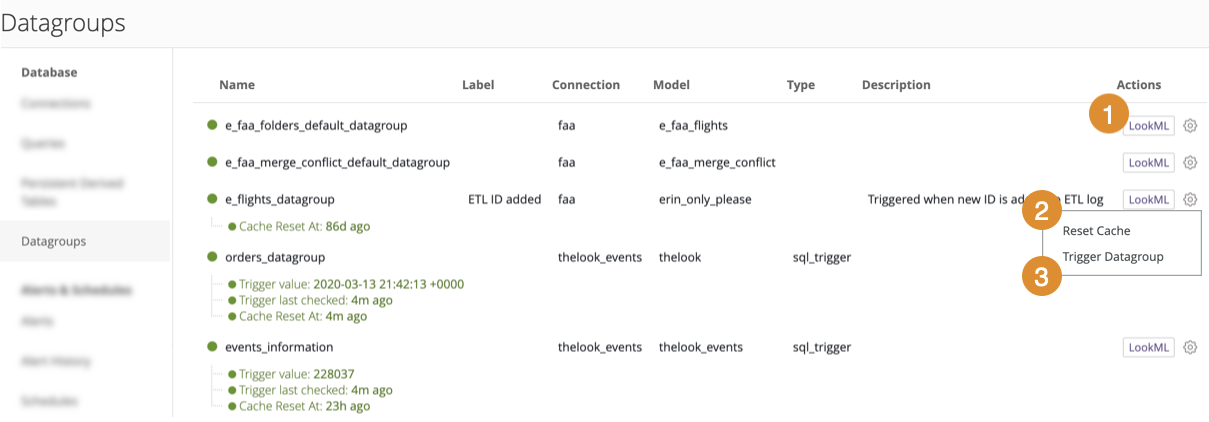
- Klicken Sie auf die Schaltfläche LookML, um die LookML-Modelldatei zu öffnen, in der die Datengruppe definiert ist.
- Wählen Sie im Zahnrad Cache zurücksetzen aus, um die im Cache gespeicherten Ergebnisse für „Entdecken“ mit dieser Datengruppe sofort zu entwerten.
- Wählen Sie im Zahnrad Datagroup auslösen aus, um die im Cache gespeicherten Ergebnisse für alle explorativen Datenanalysen zu entwerten und alle PDTs mit dieser Datengruppe neu zu erstellen. Die Neuerstellung der PDT beginnt auf Grundlage der nächsten Zeit im Feld PDT und Datagroup-Wartungsplan der Verbindung, z. B. alle fünf Minuten. Alle geplanten Datenübermittlungen von Looks, Dashboards, Legacy-Dashboards und LookML-Dashboards, die die Datengruppe als Auslöser verwenden, werden gesendet, wenn die ausgelöste Datengruppe den Status „Bereit“ erreicht.
